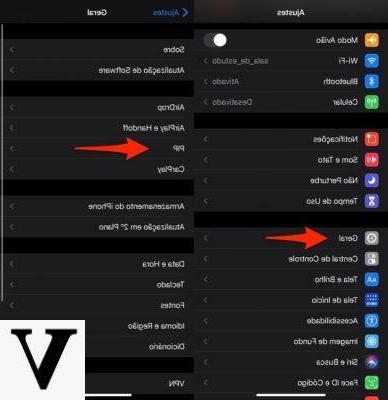
Lanzado por primera vez exclusivamente en iPadOS, Picture-in-Picture está, a partir de iOS 14, finalmente disponible también en iPhone y iPod touch. Esto significa que entonces será posible continuar viendo videos incluso mientras navega por el sistema operativo Sin ningún problema. En esta guía nos centraremos en la función antes mencionada, para entender dónde usarla y cómo hacerlo.
Cuándo usar Picture-in-Picture en iPhone y iPad
La función Picture-in-Picture en iPhone y iPad se puede utilizar básicamente para reproducir dos contenidos diferentes: Video (también series de televisión y películas) e videollamadas (por ahora limitado a FaceTime únicamente). Sin embargo, existe el hecho de que la función tendrá que ser respaldada de alguna manera por desarrolladores externos, por esta razón, es posible que algunos servicios no lo permitan.
YouTube, por ejemplo, decidió evitar la imagen en imagen, mientras que con Netflix, Prime Video, Disney +, Apple TV + o más en general, donde sea que use el reproductor iOS predeterminado, no habrá limitaciones.
Cómo activar y utilizar Picture-in-Picture
Para activar Picture-in-Picture en iPhone y iPad, puede realizar dos operaciones diferentes: simplemente vuelve a casa mientras reproduce un video compatible, o haga clic en el clave dedicada a "encoger" de la película que se está reproduciendo.
Inmediatamente después de hacer esto, aparecerá en la pantalla una pequeña ventana dedicada exclusivamente a la reproducción actual. Por supuesto, esto se puede arrastrar de una esquina de la pantalla del iPhone o iPad a otra, para evitar que interfiera con otras funciones del sistema. Además, arrastrándolo más, se puede ocultar por completo debajo de uno de los marcos laterales.
Dependiendo del video, también habrá botones dedicados a la navegación del mismo. En la mayoría de los casos habrá: Reproducir / pausar, saltar hacia adelante / atrás 15/30 segundos, "X" para cerrar la pantalla y la tecla para volver al modo de reproducción de pantalla completa.
¿Dudas o problemas? Te ayudamos
Recuerde suscribirse a nuestro canal de Youtube para videos y otras reseñas. Si quieres estar al día, suscríbete a nuestro canal de Telegram y síguenos en Instagram. Si desea recibir soporte para cualquier pregunta o problema, únase a nuestra comunidad de Facebook o contáctenos en Instagram. ¡No olvides que también hemos creado un buscador lleno de cupones exclusivos y las mejores promociones de la web!


























